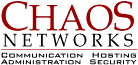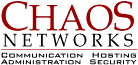Nützliches zum Thema SSH Key
Ich habe noch keinen SSH Key, was jetzt?
BerliOS unterstützt ausschließlich das SSH 2 Protokoll mit RSA. SSH bietet den Projekt Mitgliedern eine sichere Möglichkeit des Zugriff aus das CVS/SVN System.
Um einen neuen Key zu erstellen, gehst Du auf eine Linux Konsole und gibst folgendes Kommando ein:
"ssh-keygen -t rsa"
TIPP: Normalerweise wird der Schluessel mit einem Comment username@rechner abgelegt.
Da ich aber oft auf verschiedenen Rechnern den gleichen Key verwende habe ich
mit der Option -C nix@da.de meine Haupt eMail Adresse angegeben. So kann man das
.ssh Verzeichnis auf mehreren Rechnern verwenden.
"ssh-keygen -t rsa -C nix@da.de"
Es wird nach einem Passphrase für diesen Key gefragt. Dannach befindet sich dein
Public Key in der Datei ~/.ssh/id_rsa.pub
Diesen gibst Du dann in der Account Page ein:
https://developer.berlios.de/account/editsshkeys.php
Nach dem naechsten 6:00 Uhr Cron wird dein Key aktiv und ich kann Dir Zugriff auf das CVS geben.
Muss ich meine passphrase immer wieder eingeben?
Nein.
Um nicht immer wieder die passphrase erneut eingeben zu müssen, sollte man vom
ssh-agent Gebrauch machen:
"ssh-agent" starten als Ergebnis bekommt man diese Werte
SSH_AUTH_SOCK=/tmp/ssh-XXKgNZnO/agent.19980; export SSH_AUTH_SOCK;
SSH_AGENT_PID=19981; export SSH_AGENT_PID;
echo Agent pid 19981;
welche in der Umgebung der jeweiligen Shell gesetzt werden muessen.
Dann mit ssh-add sein Pass Phrase dem Agent ubergeben. Dann bleibt es bis zum
Logout erhalten.
Was mache ich unter Xfree86?
ssh-add $HOME/.ssh/id_rsa < /dev/null |